Microsoft Expression Web - надстройки
В этой главе мы узнаем, как установить надстройки в Expression Web. Надстройка Expression Web - это внешний программный пакет, который обеспечивает дополнительные или расширенные функции в Expression Web.
Надстройки можно загрузить со следующего места https://msdn.microsoft.com/en-us/expression/jj873995. Например, загрузим надстройку AddFeed.
Step 1- Давайте откроем Expression Web и перейдем в меню «Инструменты». Щелкните значокAdd-Ins…пункт меню.

Step 2- Если это первая установка надстройки, то в диалоговом окне «Управление надстройками» будет пустой список. Щелкнем поInstall кнопка.
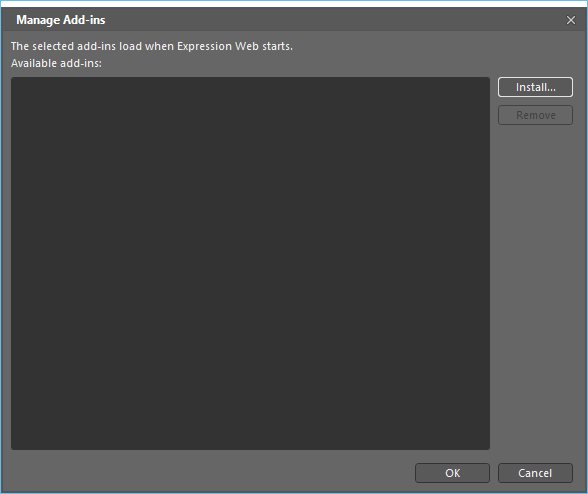
Step 3 - Выберите AddFeeds.xadd файл и щелкните Open кнопка.

Step 4- После установки появится следующий экран. Он спросит, хотим ли мы включить надстройку. На экране будет представлена вся информация о конкретной устанавливаемой надстройке. Щелкните Да.
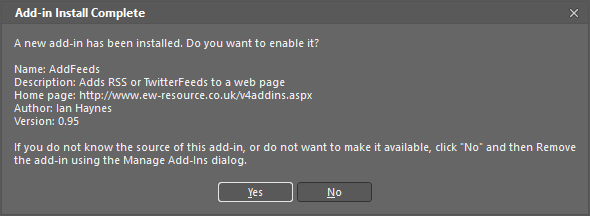
Step 5 - В зависимости от установленных надстроек они будут доступны в нескольких местах.
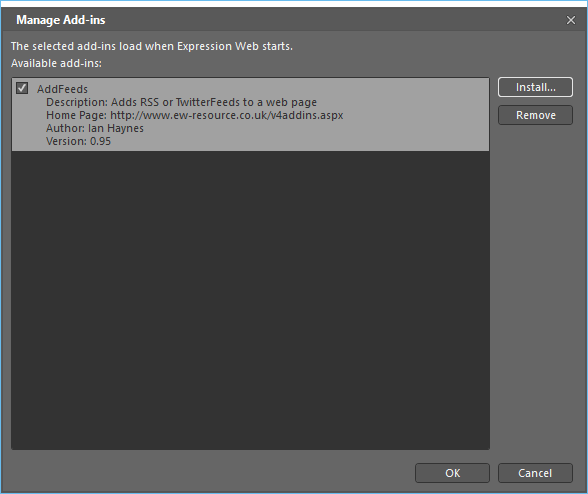
Step 6 - Далее перейдите в Insertменю. Вы увидитеTwitter or RSS Feed опция, которая теперь добавляется после установки надстройки.
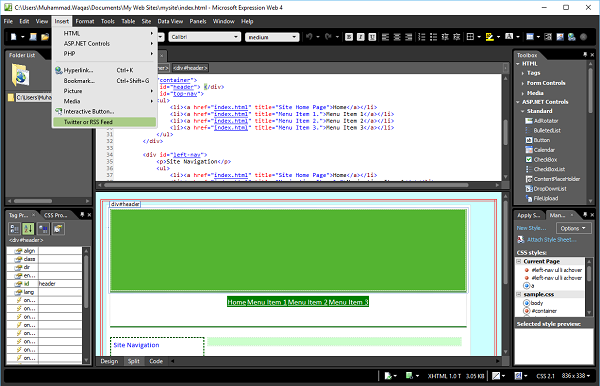
Вы можете выполнить те же действия, чтобы установить дополнительные надстройки в соответствии с требованиями.